Een video omdraaien op Android: leer de efficiënte manieren waarop u niet wist dat ze bestonden
We kunnen de richting van de hand negeren wanneer we Android-telefoons gebruiken om video's op te nemen. Dit kan ertoe leiden dat de video ondersteboven wordt opgenomen wanneer deze wordt afgespeeld op een computer of mobiel apparaat. De ervaring van het bekijken van video's kan dit beïnvloeden. Wanneer u uw telefoon in liggende modus houdt, is het essentieel om de video te draaien. Maar het probleem is dat er geen ingebouwde functie is om een video op Android om te draaien. U moet een app van derden gebruiken. Dus hoe draai je een video op Android? In deze wegwijzer is dit het onderwerp waar we het vandaag over zullen hebben. U vindt drie eenvoudige methoden om te demonstreren hoe een video op Android om te draaien als je niet tevreden bent met je video.
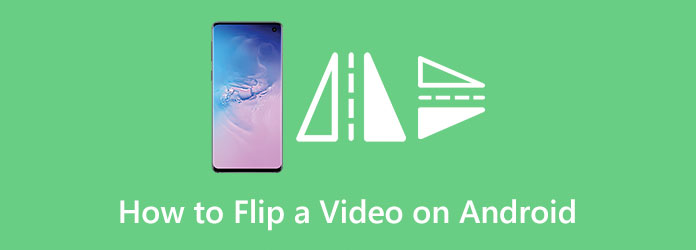
Deel 1. Hoe Android-video's op de computer te spiegelen
Tipard Video Converter Ultimate
Als je moeiteloos je Android-video's wilt omdraaien, gebruik dan Tipard Video Converter Ultimate. Het is een gratis downloadprogramma dat beschikbaar is op zowel Windows- als Mac-computers. Met behulp van deze offline videoflipper kun je je Android-video's snel horizontaal en verticaal spiegelen. Ook is het proces van het omdraaien van video's eenvoudig. Alle gebruikers, vooral beginners, kunnen dit programma gebruiken. Het heeft een gebruiksvriendelijke interface, waardoor het gemakkelijker te begrijpen is. Nadat je je video hebt gekozen, kun je ze met slechts één klik omdraaien. Bovendien kun je meer doen voor je video's in de optie-instelling. U kunt de framesnelheid, zoommodus, kwaliteit, samplefrequentie, bitsnelheid en andere parameters wijzigen. Bovendien kunt u uw video in verschillende videoformaten opslaan. U kunt de video opslaan in MP4, MOV, AVI, MKV en meer. Gebruik de eenvoudige stappen hieronder om te leren hoe u Android-video's op uw computer kunt spiegelen.
Stap 1De eerste stap is het downloaden van de Tipard Video Converter Ultimate op jouw computer. U kunt op de klikken Downloaden knop hieronder om snel toegang te krijgen tot het programma. Als u uw Mac gebruikt, klikt u op de Mac-versie
Stap 2Wanneer het installatieproces is voltooid, start u de offline converter. Klik daarna op de Toolbox paneel op de bovenste interface. Selecteer de Video Rotator tools
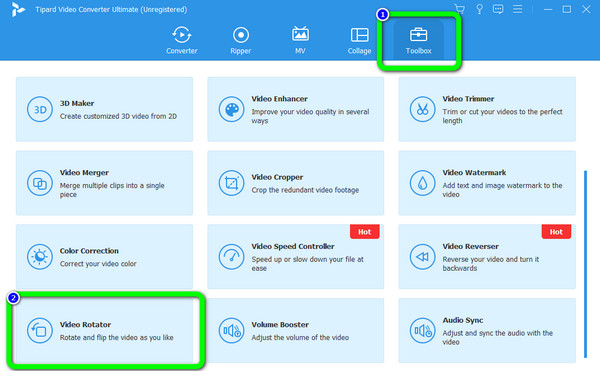
Stap 3Voeg daarna de video in die je wilt spiegelen door op te klikken Plus knop. Kies de video uit uw computermap. U kunt het videobestand ook rechtstreeks in de doos plaatsen
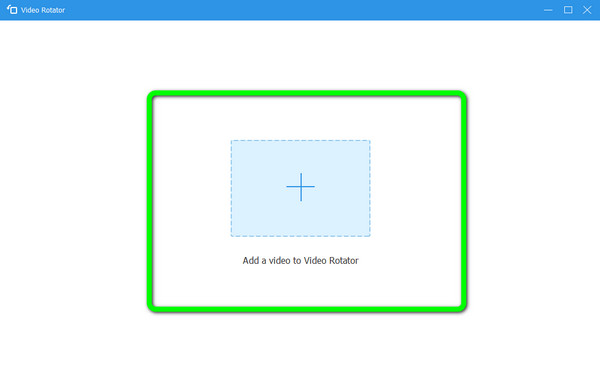
Stap 4Ga naar uw Rotatie opties. Je kunt je video horizontaal of verticaal spiegelen door op de twee te klikken Tik iconen. Als u ook het uitvoerformaat, de kwaliteit, de framesnelheid en andere parameters wilt wijzigen, klikt u op uitgang Instellingen. Dan klikken OK.
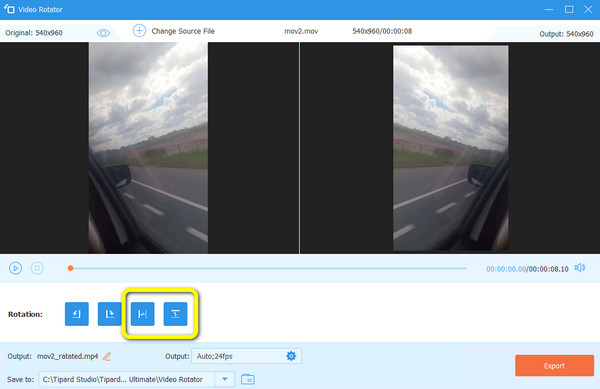
Stap 5Klik voor de laatste stap op het Exporteren optie als u klaar bent met het omdraaien van de video. Wacht op het exportproces. Vervolgens kunt u uw bewerkte video openen vanuit uw computermap als deze klaar is
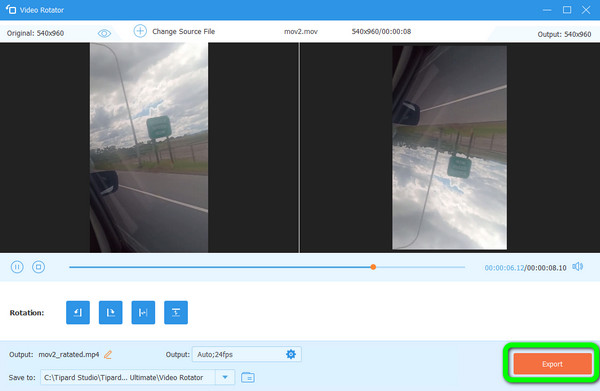
Deel 2. De beste manieren om een video om te draaien op Android
Draai een video om op Android met Google Foto's
De Google Foto's app op Android is het meest gebruiksvriendelijk voor het omdraaien van video's of roterende video's. De meeste mensen gebruiken nu Google Afbeeldingen om een back-up te maken van hun films en foto's op Android-telefoons. De cloudservice is gratis en wordt geleverd met andere functies, zoals een eenvoudige video-editor. Dit maakt het voor u eenvoudig om uw video's om te draaien met de Google Foto's-app. Bovendien biedt Google u 15 GB gratis opslagruimte. U hebt echter internettoegang nodig wanneer u een video in deze app omdraait. Nadat je de video hebt omgedraaid, moet je de video opnieuw downloaden. Gebruik de onderstaande methoden om de video op je Android om te draaien met de Google Foto's-app.
Stap 1Open je Play Store. Installeer de Google Foto's app op je Android. Zorg ervoor dat de app is verbonden met uw Gmail-account.
Stap 2Open de Fotogallerij app uit de app-lade, zoek en kies vervolgens de film met de verkeerde kant op. Selecteer Uploaden naar foto's of een andere gerelateerde optie door op te tikken Delen icoon. Het wordt geüpload naar uw Google-account als uw smartphone is verbonden met internet.
Stap 3Ga naar uw Video's album in de Google Foto's-app, waar u de geüploade video kunt zoeken en openen. Zodra de video in de gewenste richting staat, drukt u op de Edit pictogram onderaan en druk op de flip icoon.
Stap 4Nadat je de video hebt gedraaid, druk je op de Bespaar knop. Je kunt het zien in de rechterbovenhoek van het scherm.
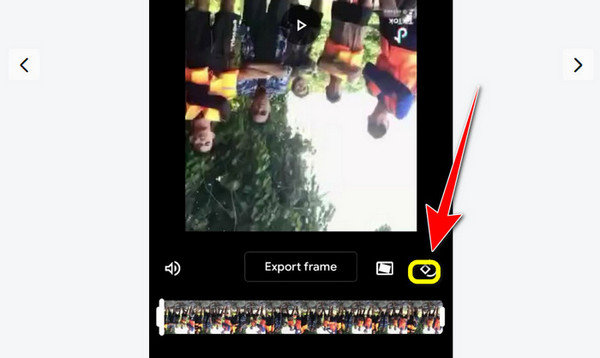
Flip A Video op Android met behulp van Flip Video-Video Cutter
Ook flip video's met behulp van applicaties die u kunt downloaden op uw Android-apparaat. Een van de handigste en meest praktische manieren om deze klus te klaren is Draai video-videosnijder om. CodeEdifice ontwikkelde deze geweldige videoflipper. Je kunt een video moeiteloos omdraaien met zijn eenvoudige stappen. Het biedt ook een duidelijke interface en opties, waardoor het meer geschikt is voor beginners. Afgezien van de mogelijkheid om video's achterstevoren en ondersteboven te draaien, kan deze tool ook een video inkorten. Het is handig, vooral wanneer u probeert de lengte van de video in te korten.
Deze videoflipper heeft echter beperkte bewerkingstools. Je kunt je video's niet beter maken door kleuren, kwaliteit en meer te verbeteren. Maar als je je video wilt spiegelen met deze mobiele applicatie, volg dan de eenvoudige stappen hieronder.
Stap 1Open uw Android-apparaat en navigeer naar Google Play Store. Installeer daarna de Draai video-videosnijder om. Start de applicatie na de installatie.
Stap 2Druk na het uitvoeren van de apps op de Selecteer Video optie om de video toe te voegen die u wilt spiegelen.
Stap 3Wanneer de video al op het scherm staat, klikt u op de Flip Video knop. Dan zullen er opties zijn die op het scherm verschijnen. Selecteer de Normaal optie. Dan klikken Klaar .
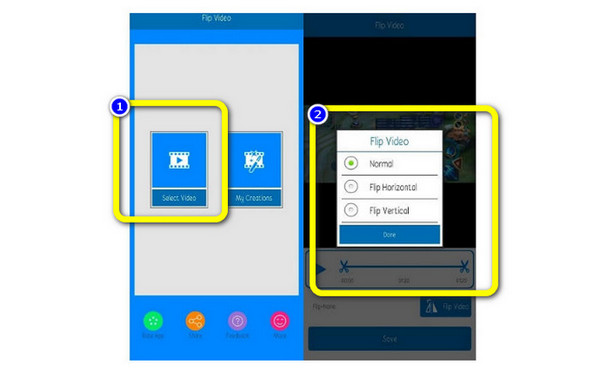
Deel 3. Veelgestelde vragen over het omdraaien van een video op Android
1. Hoe de camera omdraaien tijdens het opnemen van video's op Android?
U kunt door uw camera-instellingen navigeren als u een video wilt spiegelen tijdens het opnemen ervan. Ga daarna naar de Mirror-modus. Op deze manier kun je een video omdraaien tijdens het opnemen met Android-apparaten.
2. Kan ik de video wijzigen van verticaal naar horizontaal?
U kunt uw video eenvoudig wijzigen van verticaal naar horizontaal wanneer u de juiste videobewerkingssoftware gebruikt. U kunt de Tipard Video Converter Ultimate. Met dit programma kun je moeiteloos je video omdraaien.
3. Hoe video op Android online draaien?
Na onderzoek ontdekten we dat Clideo een handige app is voor het roteren van films op je Android-apparaat. Gebruik de vooraf geïnstalleerde browser op uw smartphone. Je kunt een video direct draaien nadat je deze hebt geüpload. De beelden kunnen vervolgens moeiteloos worden opgeslagen op uw mobiele apparaat.
Conclusie
Deze wegwijzer besprak de beste methoden op hoe een video op Android om te draaien en computers. Maar voor sommige toepassingen is internettoegang vereist. Als je liever je video's omdraait met behulp van offline tools, gebruik dan Tipard Video Converter Ultiem.







